Приветствую на нашем тепленьком портале WiFiGid! В этой статье я расскажу как включить Wi-Fi на ноутбуке MSI, и что делать если он не работает. Попробуем создать эдакое подробное руководство по этой теме. При этом – статье не от какого-то горе-копирайтера без понимания проблемы, а от счастливого обладателя MSI GF63-8RD. Все на светлом опыте и в оригинальных картинках. Здесь действительно есть, на что посмотреть.
Просмотреть все ноутбуке MSI у меня нет возможности – поэтому что-то у нас может отличаться. Но общую универсальную суть под любую модель я все равно затрону, так что просто идите по шагам. Если же останутся вопросы или есть дополнения, которые помогут другим читателям, обязательно оставьте их в комментариях к этой статье.
Краткая теория
Итак, у нас мы имеем две проблемы, которые необходимы для одного и того же – включить Wi-Fi на ноутбуке MSI и начать им пользоваться. Т.е. все эти запросы:
- Не работает Wi-Fi
- Включить Wi-Fi
являются одним и тем же. Об их решении и будет идти речь дальше, особого деления не будет. При этом я предполагаю, что вы уже попробовали действительно многое, так что без глупой банальщины и все по шагам. Действия ниже помогут и при использовании нетбука.
Если вы сделаете все, и в течение недели ничего не помогает – возможно, вы столкнулись с аппаратной поломкой. На новых моделях MSI модуль Wi-Fi является заменяемым, так что починка не встанет вам в замену ноутбука.
Еще интересное дополнение – если ноутбук видит другие точки доступа, но не видит только вашу – с большой вероятностью проблема именно в раздающем устройстве. Эта статья имеет общий характер.
Шаг 0 – Перезагрузка
Да, все еще банально, но очень эффективно – если вы пришли на эту статью, но до сих пор ничего не перезагрузили – сделайте это сейчас. Причем, если проблема связана, с интернетом, перезагрузите еще и роутер. Но сделайте это так:
- Выключаем ноутбук.
- Выключаем роутер.
- Ждем минуту.
- Включаем роутер.
- Включаем ноутбук.
Очень многим помогает. Если вы не счастливчик – идем дальше.
Шаг 1 – Сочетания клавши
Очень часто Wi-Fi на ноутбуке отключается сочетаниями клавиш. Некоторые модели MSI это тоже поддерживают. Самое популярное сочетания для этого производителя:
Fn + F11
Возможны и другие сочетания – обычно на клавише в ряду F будет нарисована антеннка, например, как здесь:
В моем случае – ничего такого нет. Моя модель не включает Wi-Fi через сочетание клавиш. Поэтому идем дальше.
Шаг 2 – Утилита
В моем случае вместе с Dragon Center была предустановлена утилита с интересным названием – SCM (GF63 8RD). А прячется она постоянно в трее:
Два раза щелкаем по ней и запускаем:
И видим, что в моем случае Wi-Fi включен, а здесь же рядом находятся скрытые кнопки активации камеры и Bluetooth (с камерой сам попал в просак, чего это она не включалась). У вас может быть тоже предустановленный софт, который влияет на активацию модулей? Присмотритесь внимательно, не только в трее, но и через меню Пуск пробежитесь по всем программам. Если найдете – очень сильно облегчите себе задачу.
Шаг 3 – Режим в самолете
Нередкая ситуация среди наших читателей – каким-то образом включается авиарежим. Что делать? Нужно просто его отключить:
Т.е. щелкаем по значку самолета, а затем по нужной плиточке с этим режимом – все отключается, а вайфая снова работает.
Шаг 4 – Проверка адаптеров
Если до сих пор вайфая нет, проверим, включен ли адаптер вообще в системе. Делаем по шагам:
- Щелкаем правой кнопкой мыши по значку сети, а оттуда в зависимости от операционной системы выбираем: «Параметры сети и интернет» (Windows 10) или «Центр управления сетями и общим доступом» (Windows 7):
- «Настройки параметров адаптера» или «Изменение параметров адаптеров»:
- В открывшемся списке смотрим на свои адаптеры. Если есть вот такой серый как на картинке ниже, то щелкаем по нему правой кнопкой мыши и выбираем «Включить».
После включения сеть заработает. Но бывает и другая ситуация – среди списков адаптера нет нужного. Т.е. почитайте вообще, какие они у вас есть. Есть проводные, есть беспроводные. Вот для Wi-Fi как раз и нужен беспроводной адаптер здесь. А что если его вообще здесь нет?
Шаг 5 – Драйверы
Если адаптера нужного здесь нет, то встает логичный вопрос – а был ли вообще вайфай у вас? Я к тому, что к нам нередко пишут люди с претензией, что их вайфай не работает, а потом выясняется, что он никогда и не работал, и вообще они сидят за стационарным компьютером, на котором его отродясь не было… Таких остается только посылать в магазин за адаптером (благо они дешевые).
И если все-таки есть, предлагаю прогулять в Диспетчер Устройств так мы убьем сразу двух зайцев:
- Если адаптер здесь есть, но в настройках адаптера его не было – значит здесь он будет отображаться с каким-нибудь восклицательным знаком. Т.е. имеется явная проблема с драйверами.
- Если его здесь нет – значит все совсем плохо. Система не видит эту плату вообще. Возможно, по вине драйвера материнской платы или же аппаратной поломки модуля.
В случае этих проблем из трея пропадает значок Wi-Fi.
Если же он здесь будет без всяких предупреждений – мы вообще зашли в логический тупик. Если он есть здесь, то и настройках адаптера должен быть и свободно включаться. Давайте уже проверим это. Знаете как открыть Диспетчер Устройств? Открываем его.
Для незнающих – щелкаем правой кнопкой по Пуску и выбираем соответствующий пункт:
В списке ищем наш адаптер. В моем случае все нормально, но в вашем может быть одна из описанных выше ситуаций:
Что делать в случае проблемы? Нужно установить драйвер! Как это сделать:
- Можете зайти на сайт MSI, найти свой ноутбук, и просто скачать драйвер на беспроводной адаптер.
- Можете воспользоваться программой DRP.su – она сама найдет проблемные устройства и обновит их.
Если сейчас вы начнете говорить: «Как я могу скачать, если вайфай не работает», – сделайте интернет другим способом (через проводной интернет или раздайте с телефона по USB). Но делать это на проблемном устройстве гораздо проще, чем качать что-то где-то, а потом перетаскивать.
Wi-Fi есть, а интернета нет
Это больше дополнение к общей статье. Такое у нас случается регулярно – человек ругается, что не работает вайфай и не знает как его включить, а оказывается, что Wi-Fi как раз-таки работает, а у него просто нет интернета. Люди очень часто путают Wi-Fi и интернет. Главный критерий этой проблемы – желтый восклицательный знак на значке Wi-Fi.
На случай если у вы отлично подключаетесь к WI-Fi сети, но интернета у вас нет – у нас есть ЗАМЕЧАТЕЛЬНАЯ СТАТЬЯ.
На этом я закончу статью. Если у вас остались какие-то вопросы – пишите. Мой ноутбук MSI почти всегда под рукой, если что подскажу как только смогу. До скорого!


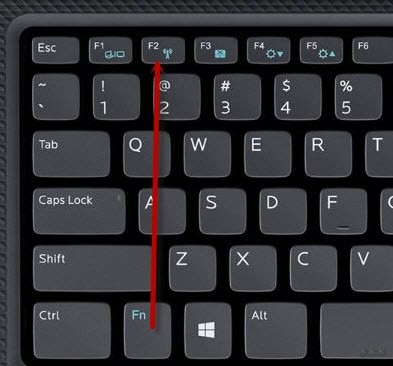
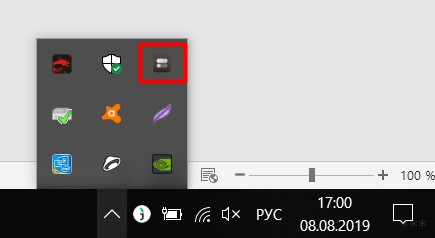

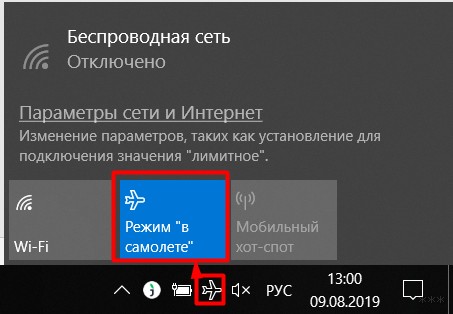
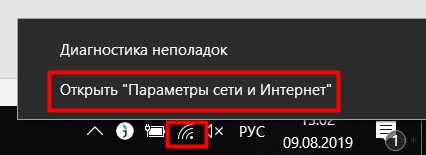
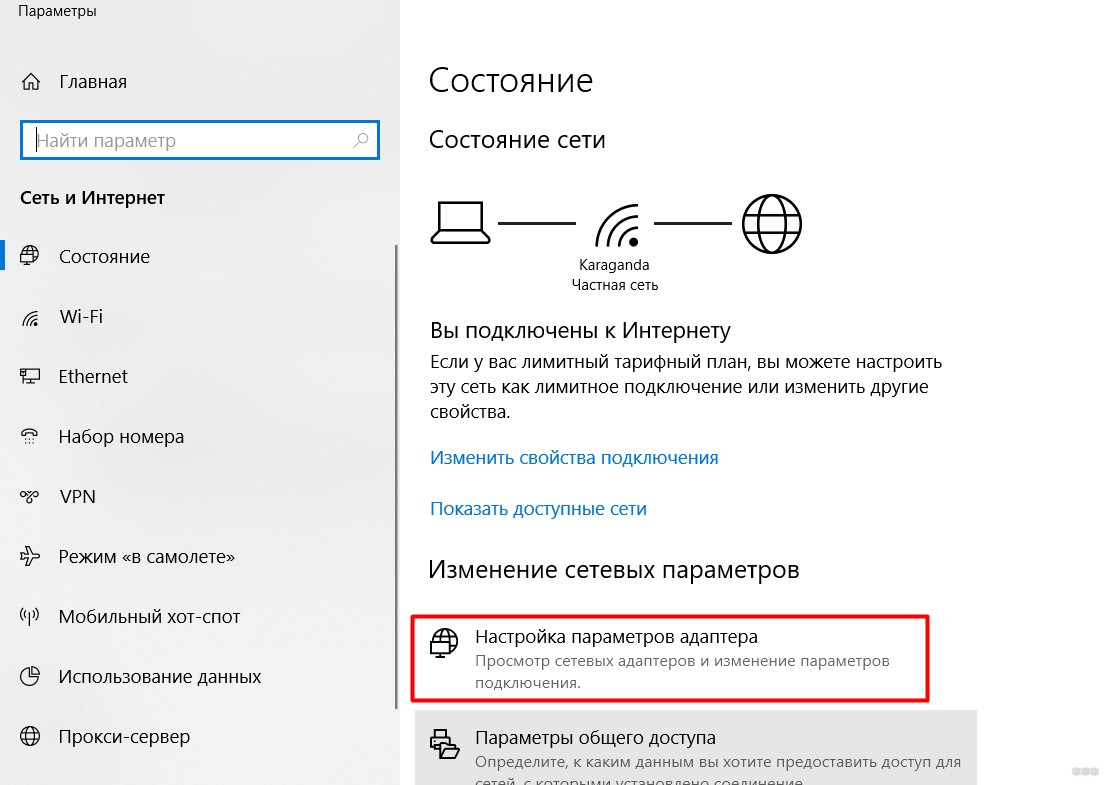
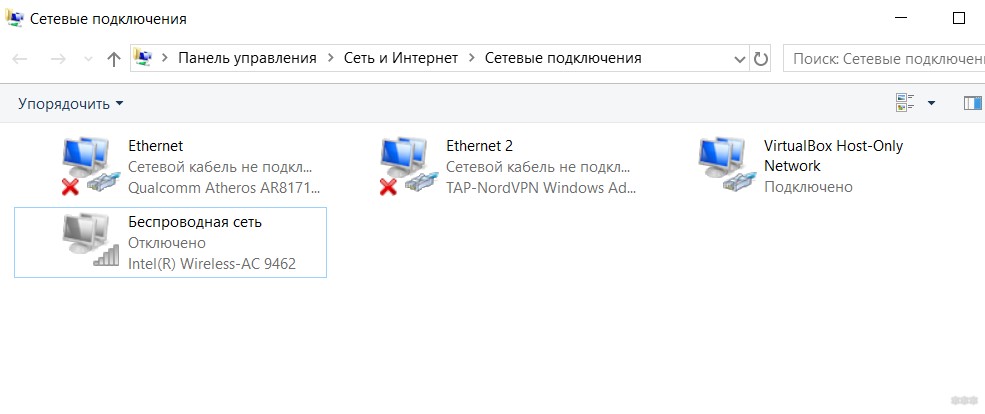
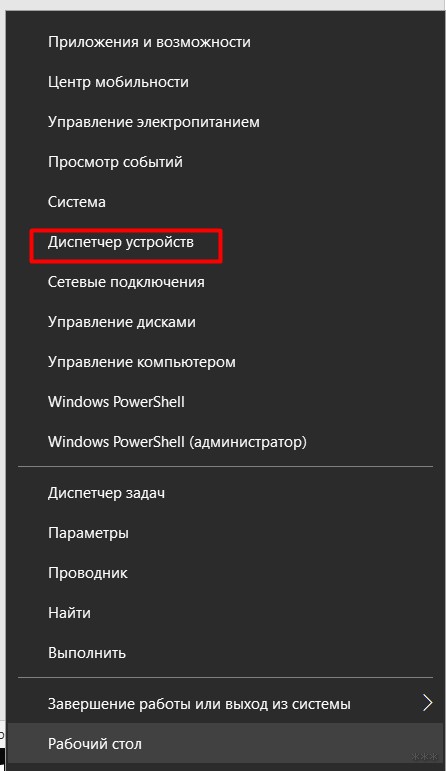





Всё получилось. После перестановки винды просто дрова не встали. Ещё совет другим, можно скачать дрова с сайта. Но они также есть на жестком диске сразу – там отдельный раздел (Drivers). Ну по крайней мере у меня так. Хотя можно скачать новый с сайта. Всем добра, автору спасибо большое

Вирусняка засела в ноуте. Сейчас все норм – просто почистил комп от хлама и откатил его. Все работает
Всё включилось, спасибо вам)
У меня по прежнему не работает, всё перепробовал. Даже с рабочего ноутбука модуль новый поставил, драйвера обновил по кабелю интернет, но вай фай все равно не работает, тупо крестик. Подозреваю сочетание клавиш не работает с fn+ф10. Сама ф10 работает, а сочетание нет
Нужно конкретно писать, что ВСЕ. А то драйвера обновлены – а в Диспетчере есть оно? А в адаптерах? От этого и нужно диагностику вести. Т.к. у меня лично MSI прямо сейчас – у них еще бывает установленное приложение SCM (искать в трее) – там тоже отдельно включается вайфай, блютус, камера и дисплей.
Помогло. блин утилита SCM помогла. Я уже не знал что делать. Ноутбук надо продавать, а из за этого не хотел снижать цену. Спасибо статье


Ну вот и классненько)))
Давно пользуюсь русской машинописной раскладкой, встроенной в Windows.
К сожалению, нигде нет в продаже клавиатуры с раскладкой, соответствующей машинописной. Может кто подскажет – где можно такую приобрести?
Не срабатывает кнопка включения/включения wife..сам по себе включается – не выключить, или наоборот – не включается ! При попытке восстановления системы , ноут пишет ,что есть проблема , возможно ли какое – либо повреждение программы или причина кроется исключительно в износе железа – ноут 2009 года …
2009 год… Я не экстрасенс, но вполне себе допустимый вариант. Решение для проверки – переустановить Windows с нуля, поставить все оригинальное по с сайта msi, авось и заведется.
Столкнулся с проблемой. Дали ноутбук MSI виснет троит по характертеристикам бодрый, но не работает вайфай) Драйвер пак запустил через кабель обновил драйвера. Удолил хлам полетел по вай фаю мудохался оказалось тупо не то сочетание клавиш
по вай фаю мудохался оказалось тупо не то сочетание клавиш 

Мне помогло скачать DRP.su
Почему после переустановки виды на ноутбуке msi dl 65 на половину упала скорость вай фай…хотя, при проверке драйверов пишет что драйвера не нуждаются в обновлении
Что значит упала? Сколько было, сколько стало?
Говорит именно про WI-Fi или про скорость интернета?
В подключении к Wi-Fi какая скорость линии установлена на текущем подключении?
Все просто нажимаете клавишу win удерживаете и F10. аппаратно wi-fi включите.
Большое спасибо. Помогли.
Очень полезная статья для начинающих, автору спасибо!
Спасибо за статью, но в ней не хватает моего случая: когда Wi-Fi модуль отваливается через какое-то время. В Диспетчере Устройств исчезает устройство “Intel(R) Wi-Fi 6 AX201 160 MHz” и появляется в разделе “Другие устройства” “Сетевой контроллер” с восклицательным знаком.
Попытка подсунуть драйвер с оф. сайта не приводит к успеху (драйвер в указанной папке якобы не обнаружен).
Перезагрузка ноута не приводит к успеху.
Помогает выключение ноута на какое-то время, потом устройство появляется и все работает. Потом опять перестает работать. И так по кругу.
Windows 11 лицензия
Есть ли этому какое-то объяснение и решение? Или это Wi-Fi модуль сдох?
С надеждой на Ваш огромный опыт…
Здравствуйте! Ответ от просто поклонника ноутбуков MSI, и даже сейчас с него пишу:
– Вы не написали про модель. Обновляли ли биос и прошивку микроконтроллера с покупки? А то у них что-то такое припоминается.
– У самого сейчас Win11 и тоже AX201 (GP66) – проблем с драйверами не наблюдая, как поставил их, так и работает. Т.е. с большой вероятностью исключаем софтовую проблему, если все уже пробовали.
– Если есть возможность: купить любой модуль на замену, хоть у нас, хоть с Китая, хоть позаимствовать у друга и проверить так. Но что-то думаю в сторону железа, лишь бы отвал не дальше был.
Подключила на ноут интернет через телефон, поставила msi центр – обновились все драйвера. Всё заработало, ура! А так даже значка не было… все не активно.
Ребят, всем привет! прошу помощи!! Аппаратmsi gf76 12u менее года в пользовании, просто отваливается сеть вайфай. Включаю ноут и подключаюсь к сети(полная антенна), захожу в любую игру и начинается Свистопляска… То пропадает сеть то просто пере подключается… Дрова пробовал ставить и с интервью и с мса сайта, без толку! Грешил на сам модуль вайфай и купил в замен установленного АХ201 –> АХ210, после установки дров таже песня с пропажей сигнала и пере подключением ( пробовал раздавать и с телефона и 2роутера разных моделей, одна фигня!) Спасибо заранее!)
Добрый вечер. После разборки-сборки на gp62 (вытаскивал клаву) не видит кабель Ethernet, пропал значок вай-фая. При раздаче с телефона через USB сеть есть. Пересобирал, переставлял сетевой адаптер, не помогло. Установил драйвер lan с сайта msi, также не помогает. В чем ещё может быть дело?
Ну если это не скол на проце-хабе или повреждение на линии, попробуйте сделать сброс прошивки микроконтроллера. У меня из этого поколения был только GF63, там на дне отверстие для сброса, как на роутерах. Сталкивался с подобным – звук после чистки пропадал совсем, сброс помог.
Молимся, чтобы это был точно не скол.
Wi-Fi адаптер ноутбука перестал видеть домашний wi-fi. Другие устройства дома сеть видят (тв, смартфоны, стационарный комп), а ноут не видит
Другие сети видны? Например, если раздавать с телефона Wi-Fi? У меня такое было один раз, мне помогло – установить драйвера на вай-фай адаптер, скачав его с официального сайта ноутбука. Если другие сети не видны, то это может свидетельствовать о том, что отвалились антенны у модуля внутри ноутбука.